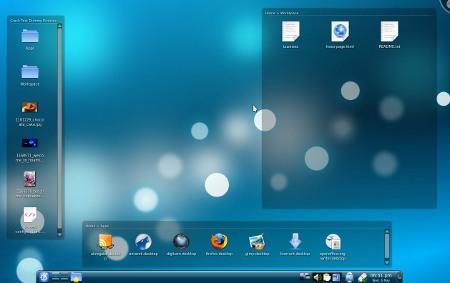Una de las características más innovadoras y controvertidas de KDE 4 es el widget Plasma, Folderview. En pocas palabras, permite al usuario mostrar el contenido de una carpeta del sistema de archivos dentro de un widget en el escritorio.
Además de mostrar archivos en el equipo, Folderview se puede utilizar para iniciar aplicaciones, mostrar sistemas de archivos remotos, filtrar carpetas grandes para determinados tipos de archivos o servir como un escritorio tradicional.
Lanzador de aplicaciones
La vista de carpetas es una excelente forma de mostrar iconos de las aplicaciones que más utiliza en el escritorio, de forma organizada. En lugar de tenerlos mezclados con documentos, accesos directos y otros iconos como en los escritorios tradicionales, pueden estar en su propia caja. Prefiero tener el mío en un rectángulo largo que se extienda a lo largo de mi panel. Aquí está cómo hacerlo:
1. Cree un nuevo widget de vista de carpetas haciendo clic con el botón derecho del ratón en el escritorio y desbloqueando sus widgets (si es necesario). A continuación, haga clic en «Añadir widgets». Otra forma fácil de crear una vista de carpetas es simplemente arrastrar una carpeta existente al escritorio.
2. Encuentre el widget de la vista de carpetas y arrástrelo al escritorio donde quiera que esté. También puedes redimensionarlo como quieras. Incluso si desea que sea muy pequeño, aparecerá una barra de desplazamiento si hay más de un icono.
3. Lo más probable es que haya mostrado sus archivos de escritorio de forma predeterminada. Por lo tanto, tendrá que cambiar la ubicación. Haga clic con el botón derecho del ratón en la barra de título de la vista de carpetas y haga clic en «Configuración de la vista de carpetas».
4. Desde la configuración, puede «especificar una carpeta». En lugar de elegir una carpeta que ya tienes, crea una nueva llamada «Apps» o «Applications». Haga clic en «Aceptar».
5. Ahora, para obtener los iconos de la aplicación en la vista de carpetas, todo lo que tiene que hacer es arrastrar los iconos desde el menú K. Le pedirá que copie o enlace. Haga clic en «copiar». También puede abrir Delfín e ir a «programs:/». Esto listará todos los programas de su menú. A continuación, puede arrastrarlos a la vista de carpetas.
Los nombres de los iconos de la aplicación tendrán la extensión «.desktop». Si encuentras esto antiestético, como yo lo hice, simplemente renombra los archivos, borrando el «.desktop». A continuación, se le deja con un lanzador de aplicaciones de escritorio agradable y ordenado.
Sistemas de archivos remotos
Casi todas las aplicaciones KDE pueden utilizar su tecnología kio-slave, y Plasma no es una excepción. Con él, puede conectarse sin problemas a otros ordenadores con FTP, SSH y Samba. Para conectarse a un servidor FTP, simplemente escriba:
ftp://username DIFUNDE LA PALABRA-
Para una conexión segura, utilice sftp en lugar de ftp. Para Samba, use smb.
Para utilizar esta función en Folderview para tener una conexión abierta a un ordenador remoto visible en su escritorio, simplemente edite la configuración de Folderview y especifique la URL.
Filtrado de carpetas
Suponga que tiene una carpeta llena de documentos, pero sólo desea que los archivos OpenDocument Text (.odt) sean visibles. Es fácil con Folderview:
1. Abra los ajustes de la vista de carpetas
2. Haga clic en «Filtro»
3. Haga clic en «Mostrar coincidencia de archivos» en el menú desplegable.
4. Haga clic en los tipos de archivo de su elección.
También puede utilizar esta opción para excluir ciertos tipos de archivos seleccionando «Ocultar coincidencia de archivos» en el menú desplegable.
Escritorio tradicional
Si prefiere tener un escritorio tradicional como el que se encuentra en KDE 3, Gnome, Windows y Mac OS X, Folderview también puede ayudarle con eso.
1. Haga clic con el botón derecho en el escritorio.
2. Haga clic en «Ajustes de apariencia».
3. El primer menú desplegable dice «Type» al lado. Haga clic en él y cámbielo de «Escritorio» a «Vista de carpetas».
Después de hacer clic en Aceptar, la vista de carpetas se habrá expandido en todo el escritorio y se comportará como lo hizo en KDE 3.
Los usos y características de Folderview sólo están limitados por los usos y características de KDE. A medida que KDE 4 siga madurando, Folderview seguirá creciendo hasta convertirse en una herramienta de escritorio útil y potente.